Die Google-Suche ist die bekannteste und meist verwendete Suchmaschine im Internet. Doch wie kann man sie als Standard festlegen?
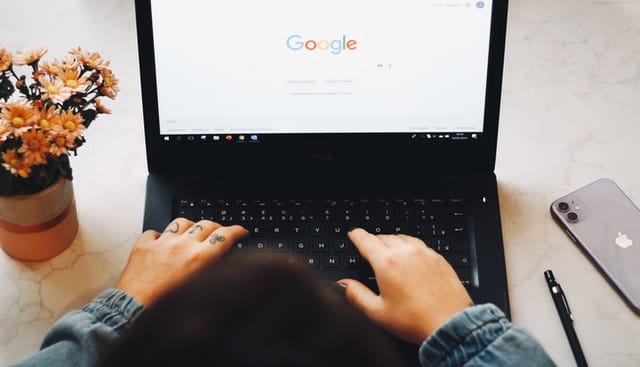
Wie lege ich die Google-Suche als Standard fest?
Es gibt zwei Möglichkeiten, die Google-Suche als Standard festzulegen. Die Erste ist, die Google-Suche in den Suchoptionen von Windows einzustellen. Die Zweite ist, die Google-Suchleiste in den Browser-Einstellungen festzulegen. Um die Google-Suche in den Suchoptionen von Windows 11 einzustellen, machen Sie Folgendes:
Google Chrome
- Öffnen Sie Google Chrome.
- Klicken Sie oben rechts oben auf die drei Punkten und weiter und Einstellungen. Als Alternative können auch chrome://settings in die Adressleiste eingeben.
- Wählen Sie Links „Suchmaschine“ aus.
- Unter „Suchmaschinen und die Websitesuche verwalten“ wählen Sie Google aus.
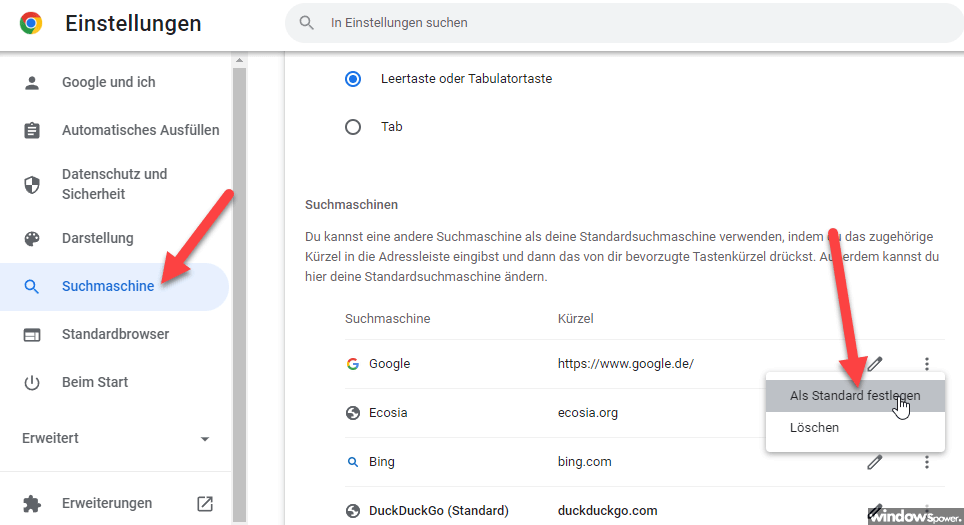
Microsoft Edge
- Öffnen Sie Microsoft Edge.
- Klicken Sie oben rechts oben auf die drei Punkten und weiter und Einstellungen. Alternative können auch edge://settings/ in die Adressleiste eingeben.
- Klicken Sie links auf Datenschutz und Dienste.
- Scrollen Sie dann nach unten und wählen Sie auf „Adressleiste und Suche“ aus.
- Wählen Sie in der Dropdown-Liste „In der Adressleiste verwendete Suchmaschine“ Google aus.
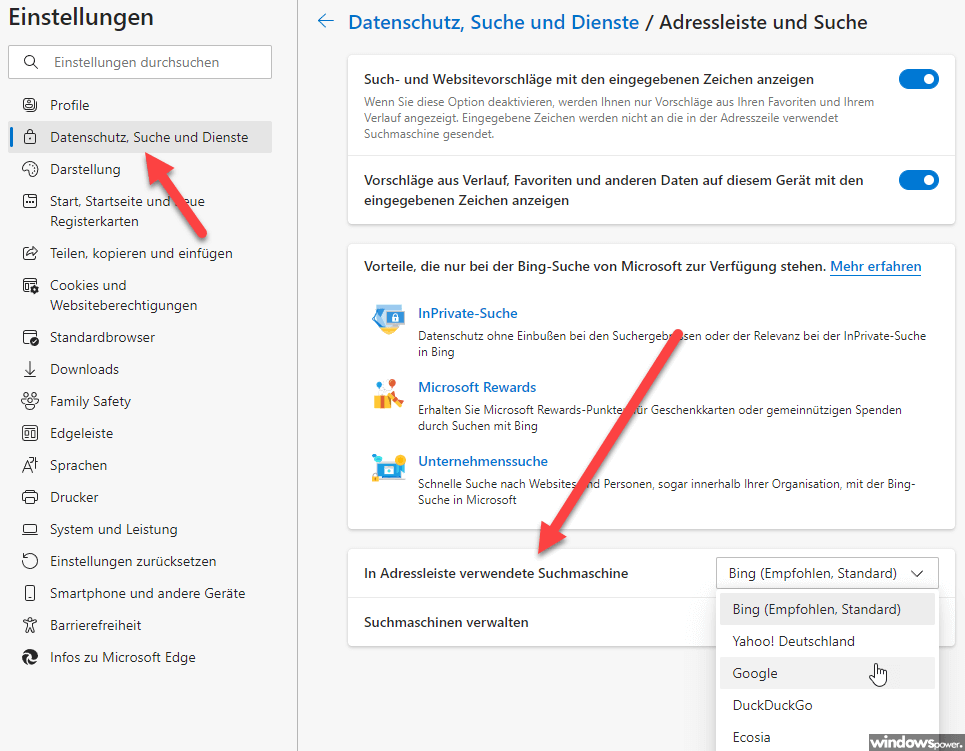
Firefox
- Öffnen Sie Firefox.
- Klicken Sie rechts auf die drei Striche und weiter auf „Einstellungen“
- Klicken Sie links auf „Suche“
- Wählen Sie unter „Standardsuchmaschine“ Google aus.
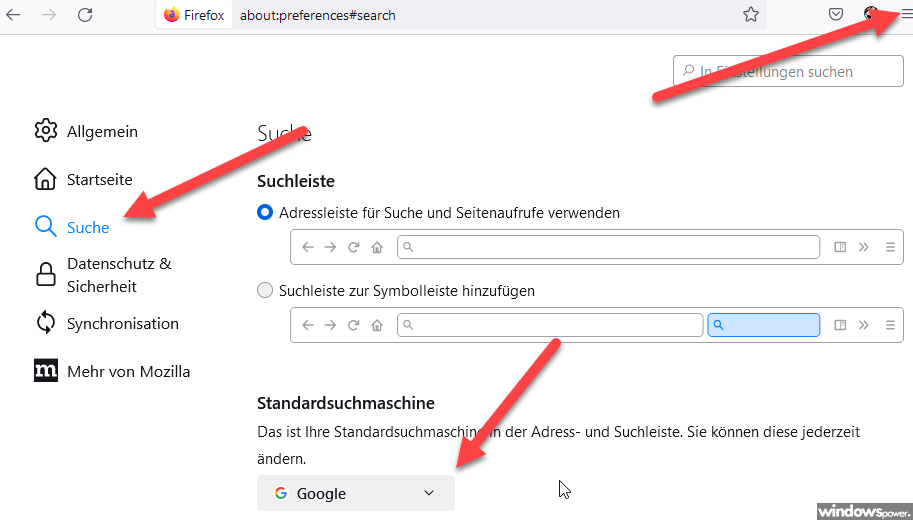
Suchmaschinenplatzierung – wie kommt sie zustande?
Suchmaschinenplatzierung, auch bekannt als Search Engine Results Page (SERP), ist der Prozess, durch den Google bestimmt. Einige dieser Faktoren sind jedoch die folgenden:
- Qualität und Relevanz der Inhalte auf der Website
- Verwendung von Keywords und Suchbegriffen
- Nutzung von sozialen Medien und die Anzahl der Shares und Likes
- Ladegeschwindigkeit der Website
- Nutzerfreundlichkeit der Website
Bedeutung von SEO für Unternehmen
Der Bereich der Suchmaschinenoptimierung lässt sich grob in zwei Bereiche einteilen, und zwar in:
OnPage- und OffPage-SEO im Detail
Die Onpage-Optimierung ist ein wesentlicher Bestandteil des Suchmaschinen-Marketings und sollte daher bei jeder Website berücksichtigt werden. Dazu gehört unter anderem die Verwendung von geeigneten Keywords in sozialen Netzwerken, in Blogs oder auf anderen Websites. Auch Links aufzubauen, spielt eine wichtige Rolle beim OffPage-SEO.
| # | Vorschau | Produkt | Bewertung | Preis | |
|---|---|---|---|---|---|
| 1 |
|
Microsoft Windows 11 Home | 1 Gerät | 1 Benutzer | PC... | 116,28 EUR | Bei Amazon kaufen | |
| 2 |
|
Microsoft Windows 11 Pro | 1 Gerät | 1 Benutzer | PC... | 146,88 EUR | Bei Amazon kaufen | |
| 3 |
|
Windows 7 Professional 64 Bit OEM [Alte Version] | 47,60 EUR | Bei Amazon kaufen |








![USB-Laufwerke deaktivieren und aktivieren in Windows 11 [2025] USB Deaktivierung](https://www.windowspower.de/wp-content/uploads/2025/06/usb-deaktivierung-450x231.webp)